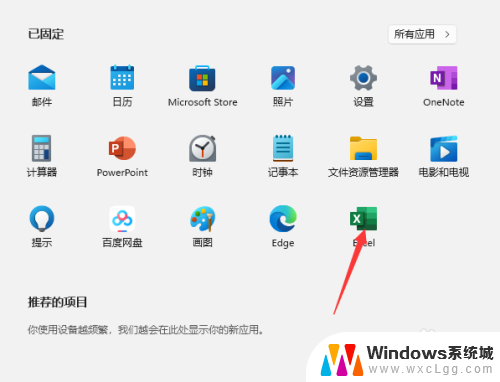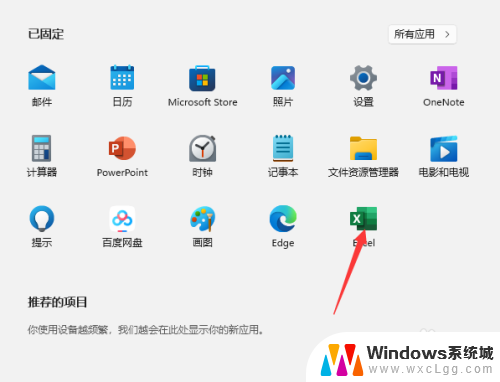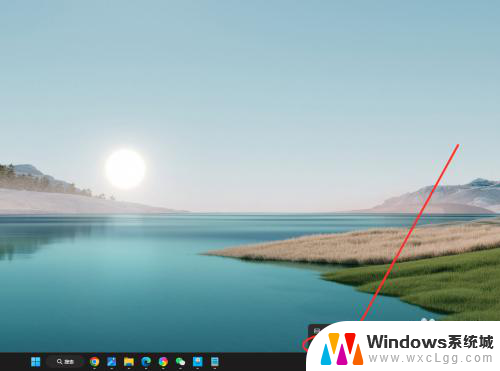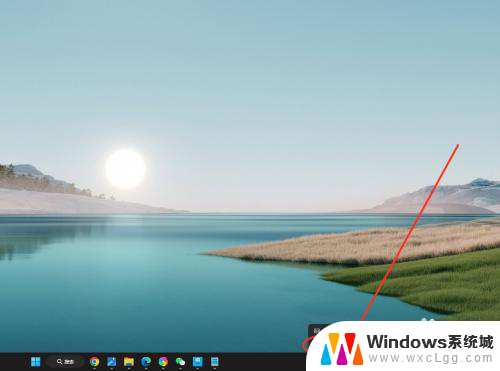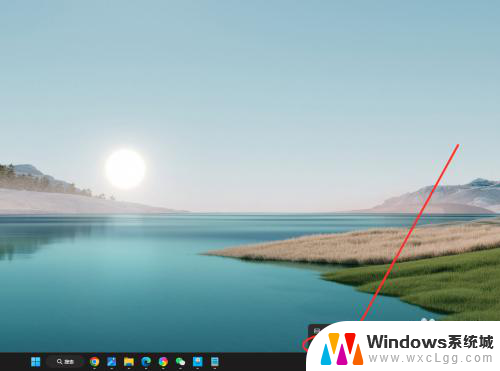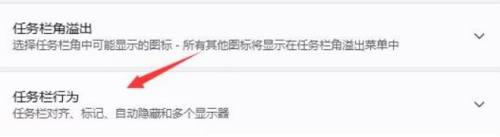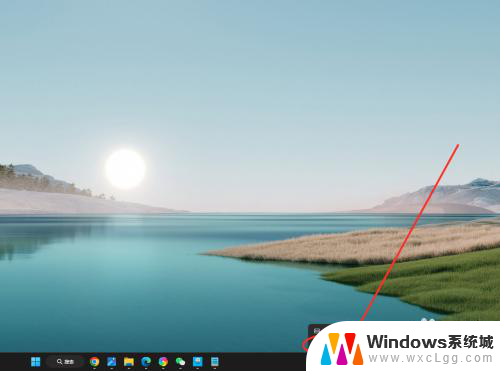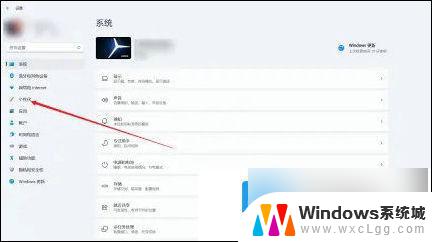win10为什么不能取消任务栏固定 如何在Win11/10中取消任务栏固定图标
Win10系统中,任务栏的固定图标是为了方便用户快速访问常用程序,但有时候用户可能希望取消固定某些图标,在Win10系统中却没有直接取消任务栏固定图标的选项。不过用户可以通过一些简单的步骤来实现取消任务栏固定图标的操作。而在Win11系统中,取消任务栏固定图标则更加简单,用户只需右键点击图标并选择取消固定即可。

但是,有时当您尝试从Windows10任务栏取消固定或删除程序或应用程序图标时,您可能会发现无法从任务栏取消固定或删除程序图标。
那么,如果无法从任务栏中取消固定或删除程序图标该怎么办?
无法在Windows11/10中从任务栏取消固定图标
如果您无法从任务栏中取消固定或删除程序图标,可以使用以下一些建议来解决此问题。
1. 重新启动文件资源管理器
要在 Windows 11/10 中重新启动文件资源管理器,您需要执行以下操作:
步骤 1 :右键单击 “开始”图标 ,然后选择 “任务管理器” 选项。
步骤 2 :找到 Windows 资源管理器进程,然后右键单击它并单击 “重新启动” 选项。
之后,您可以查看是否可以从任务栏取消固定图标。
2. 使用开始菜单删除程序
如果您想从任务栏删除程序,但任务栏未正确响应,在这种情况下,您可以尝试使用“开始”菜单取消固定它。
为此,步骤如下:
第 1 步:在 搜索框中 键入要从任务栏取消固定的应用程序名称。
第 2 步 :应用程序加载到搜索结果中后,右键单击它。
步骤 3 :从上下文菜单中选择 从任务栏取消固定选项。
3.卸载程序并删除快捷方式
有时,此问题是由于程序的系统损坏而发生的。在这种情况下,您需要卸载该程序,然后删除该快捷方式。以下是要遵循的步骤:
步骤 1 :按 Win + I 键打开 Windows 设置,然后导航至 应用程序 > 应用程序和功能 。
步骤 2 :在窗口右侧找到您要删除的应用程序。然后单击它并选择 卸载 按钮。
步骤 3 :按照屏幕上的说明删除应用程序。
现在再次安装该应用程序。通过右键单击应用程序并选择从任务栏取消固定选项,可以 从任务栏取消固定 应用程序。但是,如果问题仍然存在,请尝试下一个方法。
4.使用文件资源管理器删除固定的应用程序
任务栏有一个文件夹,显示所有固定的应用程序,您可以使用文件资源管理器访问该应用程序。那么,当您从任务栏文件夹中删除应用程序快捷方式时,它也应该从任务栏中删除。
为此,您需要执行以下操作:
步骤 1 :打开文件资源管理器并导航到以下路径:
C:Users<用户名>AppDataRoamingMicrosoftInternet Explorer快速启动用户固定任务栏
注意: 在导航到该路径之前,您可能需要取消隐藏所有隐藏文件夹。
步骤2 :访问该路径后,您可以看到一些应用程序快捷方式。然后右键单击该快捷方式并选择 删除 选项。
5.从注册表编辑器中删除Taskband键
如果无法在 Windows 11/10 中从任务栏中取消固定或删除程序图标,可以从注册表编辑器中删除 Taskband 项。这是指南:
步骤 1 :在计算机中打开注册表编辑器并导航到以下路径:
HKEY_CURRENT_USERSoftwareMicrosoftWindowsCurrentVersionExplorerTaskband
步骤2 :在Taskband键中,您将在右侧看到几个REG_DWORD和REG_BINARY值。您只需右键单击 任务带 键并选择 删除 选项。
之后,重新启动计算机并检查问题是否解决。
6.重置任务栏
这就是如何解决“无法在Windows11/10中从任务栏中取消固定或删除程序图标”问题。如果您还有其他方法,可以在下面评论区与我们分享。
以上就是win10为什么不能取消任务栏固定的全部内容,有需要的用户就可以根据小编的步骤进行操作了,希望能够对大家有所帮助。